Mono pode ser instalado no Linux Mint 20 a partir do gerenciador de pacotes sinápticos, linha de comando e repositórios oficiais mono.
Instalando Mono no Linux Mint 20 a partir do gerenciador de pacotes sinápticos
Synaptic é uma ferramenta baseada em GUI para gerenciamento de pacotes apt. É usado principalmente no Debian, Ubuntu e Linux Mint. Isso nos permite instalar, remover e atualizar os pacotes facilmente. Qualquer coisa que possamos fazer com o comando apt pode ser feito com o Synaptic. Vem pré-instalado no Linux Mint 20.
Clique no menu do aplicativo, procure por Synaptic. Requer autenticação; digite sua senha e clique em 'Autenticar'.
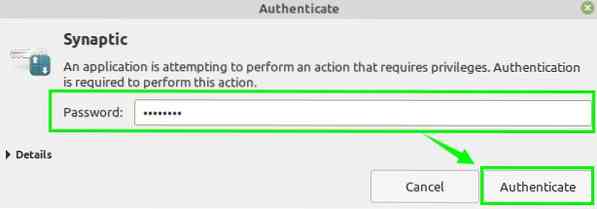
A tela do painel do Synaptic aparecerá.
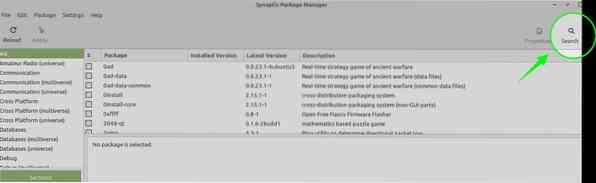
Clique no ícone de pesquisa e procure 'mono-completo'.
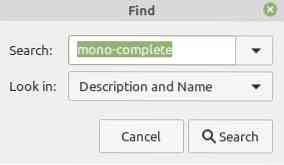
O pacote mono-completo aparecerá, selecione este pacote e clique com o botão direito nele. Escolha uma opção 'Marcar para instalação' entre as opções fornecidas.
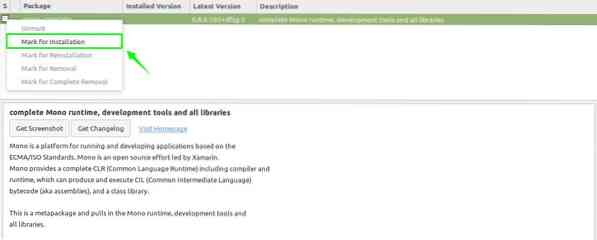
Mono requer alguns pacotes adicionais para instalar. O Gerenciador de Pacotes Synaptic irá mostrar os detalhes de todos os pacotes adicionais. Depois de passar pelos detalhes de todos os pacotes adicionais, clique em 'Marcar' e todos os pacotes serão marcados para a instalação.
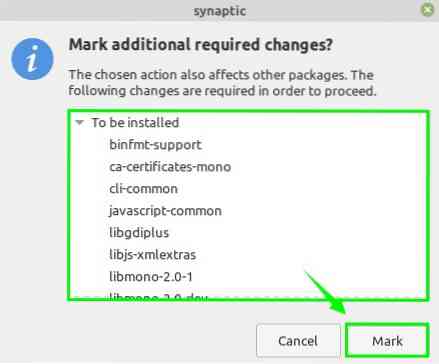
Além disso, o Synaptic Package Manager irá listar todas as mudanças marcadas e apresentar todos os resumos dos pacotes. Depois de ler o resumo, clique em 'Aplicar'.
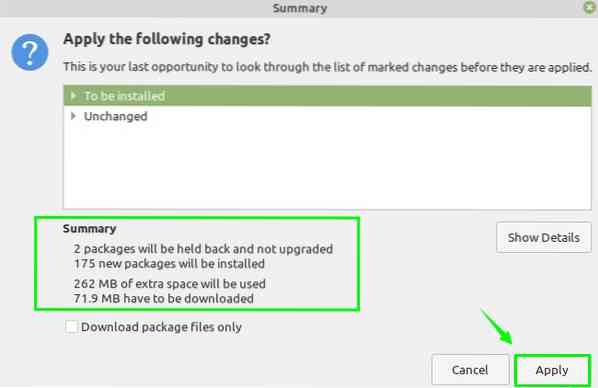
Todos os pacotes serão baixados um por um.
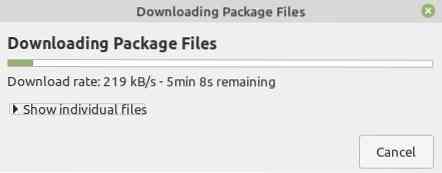
Se você estiver interessado em ver os arquivos individuais durante o processo de download, clique em 'Mostrar arquivos individuais'.
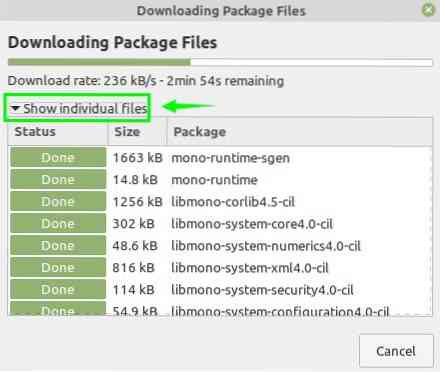
Assim que o download for concluído, a instalação de todos os pacotes será iniciada automaticamente.
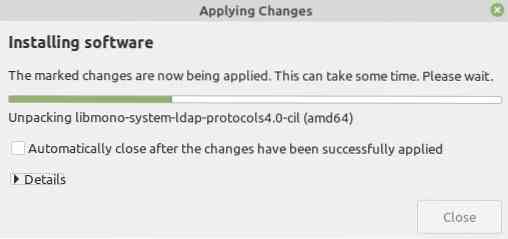
Por último, o gerenciador de pacotes Synaptic exibirá uma mensagem de que todos os pacotes estão instalados e as mudanças foram aplicadas com sucesso. Clique em 'Fechar' para fechar a janela da mensagem.
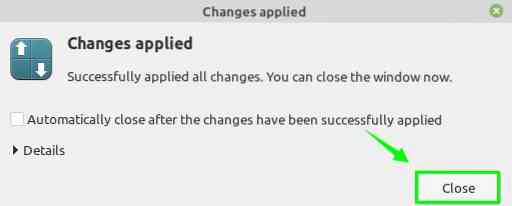
Assim que o Mono for instalado com sucesso, inicie o terminal e execute o comando fornecido abaixo para verificar a instalação e verificar a versão instalada:
$ mono - versão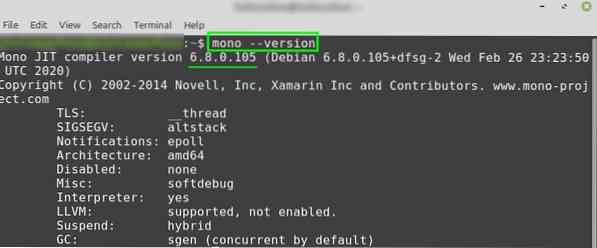
A saída mostra que Mono 6.8.0.105 foi instalado com sucesso no meu sistema Linux Mint 20.
Instalando Mono no Linux Mint 20 a partir da linha de comando usando apt
Mono é uma ferramenta de código aberto incluída nos repositórios oficiais do Linux Mint 20. Se você não deseja instalar o Mono a partir do Gerenciador de Pacotes Synaptic, ele também pode ser instalado a partir da linha de comando.
Abra o terminal e atualize o cache apt com o comando:
$ sudo apt update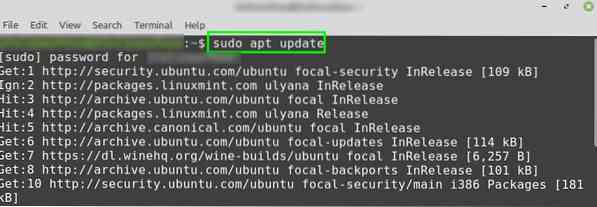
Agora, digite o comando fornecido abaixo para instalar o Mono a partir do repositório padrão:
$ sudo apt install mono-complete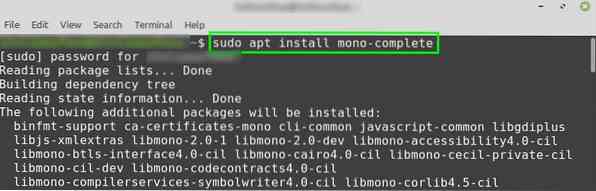
Pressione 'y' para continuar instalando o Mono no Linux Mint 20.

Instalando Mono no Linux Mint 20 a partir dos repositórios oficiais Mono
Mais frequentemente, os repositórios padrão não mantêm a versão mais recente dos aplicativos de software. Se você deseja instalar a versão mais recente do Mono em seu Linux Mint 20, é um método recomendado para você.
Conclua as etapas fornecidas abaixo para instalar o Mono no Linux Mint 20 a partir dos repositórios oficiais do Mono:
Etapa 1: atualize a listagem do apt e instale as dependências necessárias
Primeiro, atualize a lista do apt com o comando:
$ sudo apt update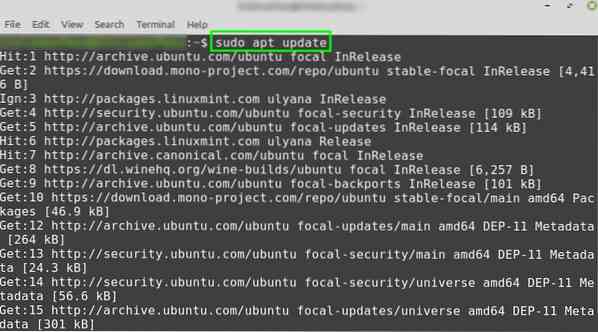
Agora, instale as dependências necessárias com o comando:
$ sudo apt install gnupg ca-certificates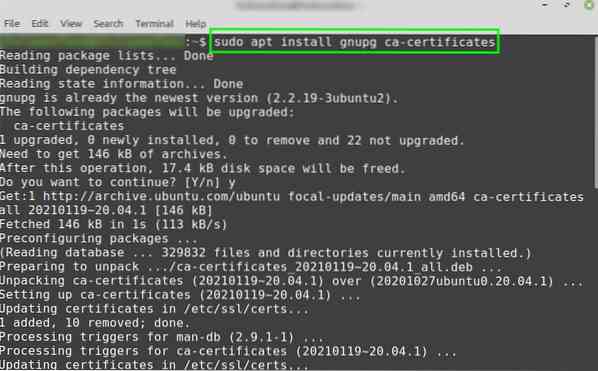
As dependências necessárias foram instaladas com sucesso.
Etapa 2: importar a chave GPG
Em seguida, importe a chave GPG do repositório Mono com o comando:
$ sudo apt-key adv --keyserver hkp: // keyserver.ubuntu.com: 80 --recv-keys 3FA7E0328081BFF6A14DA29AA6A19B38D3D831EF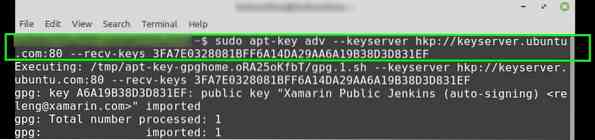
Etapa 3: adicionar o repositório Mono
Em seguida, importe a chave GPG do repositório Mono com o comando:
$ echo “deb https: // download.mono-projeto.com / repo / ubuntu stable-focal main ”| sudo tee / etc / apt / sources.Lista.d / mono-oficial-estável.Lista
O repositório Mono foi adicionado com sucesso.
Etapa 4: Instale o Mono no Linux Mint 20
Agora, estamos prontos para instalar o Mono no Linux Mint 20 a partir dos repositórios oficiais do Mono. Primeiro, atualize o cache apt com o comando:
$ sudo apt update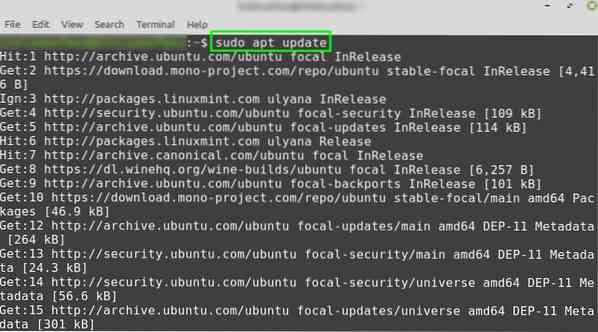
Em seguida, instale o Mono usando o comando:
$ sudo apt install mono-complete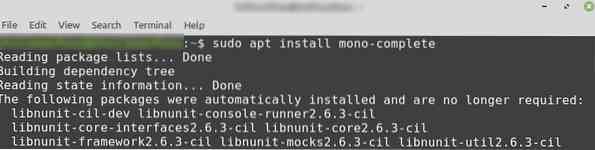
Pressione 'y' para continuar instalando o Mono.
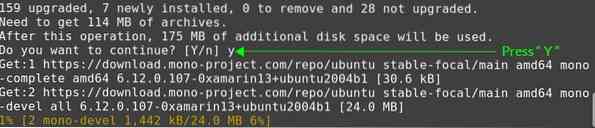
O pacote mono-completo instalará as ferramentas de desenvolvimento, bibliotecas e ambiente de execução.
Etapa 5: verificar a instalação
Assim que o Mono estiver instalado, execute o comando fornecido abaixo para verificar a instalação e verificar a versão instalada:
$ mono - versão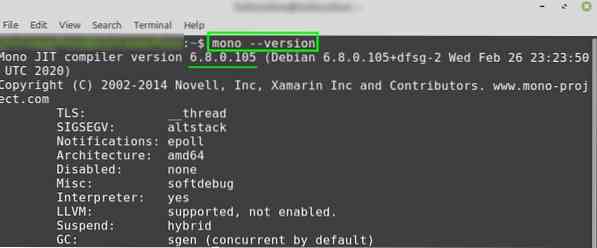
Como os repositórios oficiais mantêm a versão mais recente do aplicativo, portanto, a última versão 6 do Mono.12.0.107 está instalado no meu Linux Mint 20.
Conclusão
Mono é uma ferramenta para o desenvolvimento de aplicativos multiplataforma. É baseado em .NET e instalado no Linux Mint 20 a partir do apt, gerenciador de pacotes synaptic e repositórios oficiais Mono. Este post explica a instalação do Mono no Linux Mint 20 a partir de três métodos diferentes.
 Phenquestions
Phenquestions

